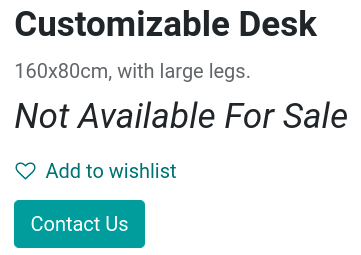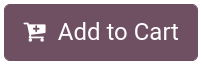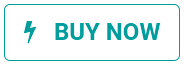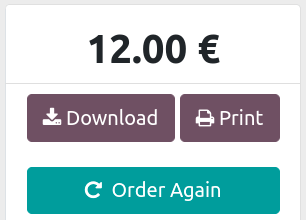افزودن به سبد خرید
دکمه افزودن به سبد خرید را می توان به روش های مختلفی سفارشی کرد. می توانی:
- انتخاب کنید که مشتریان پس از کلیک بر روی دکمه "افزودن به سبد خرید" در کدام صفحه می روند.
- دکمه "افزودن به سبد خرید" را برای جلوگیری از فروش پنهان کنید.
- یک دکمه «اکنون بخرید» اضافه کنید تا از مرحله سبد خرید رد شوید و مشتریان را مستقیما به تسویه حساب هدایت کنید.
- دکمه های اضافی "افزودن به سبد خرید / اکنون خرید" ایجاد کنید.
- دکمه "سفارش دوباره" را به پورتال مشتری اضافه کنید.
همچنین ببینید
سفارشی سازی اکشن «افزودن به سبد خرید»
هنگامی که مشتریان روی دکمه افزودن به سبد خرید کلیک می کنند، محصول به سبد خرید آنها اضافه می شود و مشتریان به طور پیش فرض در صفحه محصول باقی می مانند. با این حال، مشتریان می توانند بلافاصله به سبد خرید خود هدایت شوند یا از طریق یک کادر محاوره ای انتخاب کنند که چه کاری انجام دهند.
برای تغییر رفتار پیش فرض، به بروید. در بخش خرید - فرآیند پرداخت، به دنبال افزودن به سبد خرید بگردید و یکی از گزینه ها را انتخاب کنید.
همچنین ببینید
سفارش مجدد از پورتال
مشتریان این امکان را دارند که اقلام سفارشات فروش قبلی را در پورتال مشتریان سفارش مجدد دهند. برای انجام این کار، به بروید و سفارش مجدد از پورتال را فعال کنید. مشتریان می توانند دکمه سفارش مجدد را در سفارش فروش خود از پورتال مشتری پیدا کنند.